유사한 기능의 무료 마이크로소프트 Word 대안 추천(2025)
간단 요약: 아래 목록에 오른 소프트웨어를 모두 추천하기는 하지만, WPS를 그중에서도 단연코 강력 추천합니다. WPS에는 다양한 글꼴 스타일, 서식 옵션, 통합된 맞춤법 및 문법 검사기, 손쉬운 공유를 위한 클라우드 스토리지가 제공되며, 완전 무료로 이용할 수 있습니다.
제가 기억하는 한, 마이크로소프트 Word는 최고의 워드 프로세싱 툴 중 하나의 자리를 지켜왔습니다. 마이크로소프트 Word는 깔끔한 인터페이스, 이용하기 쉬운 서식 옵션을 제공하며, 다수의 형식과 호환 가능합니다. 하지만 한 가지 단점이 있다면, Word를 이용하려면 Microsoft 365를 구독해야 한다는 점입니다. 물론 이 번들이 정말 유용하고 많은 기능을 제공하기는 하지만 워드 프로세서만 필요한 분들이 구독하기에 적합한 번들은 아닐 수도 있습니다.
저는 20개 넘는 워드 프로세싱 툴을 테스트해봤고 유사한 기능의 무료 대안 프로그램을 몇몇 찾았습니다. 이러한 프로그램은 간단한 메모를 작성하든지 아니면 소설을 작성하고 서식을 지정하든지 등 모든 작업에 이용하기 좋습니다.
WPS Writer 프로그램은 제가 이용해본 다른 대안 프로그램보다 더 우수했습니다. 고품질의 콘텐츠를 작성하고 여러분이 원하는 그대로 페이지 레이아웃을 디자인하는 데 필요한 모든 툴을 갖추고 있습니다.
또한 WPS는 프레젠테이션 및 스프레드시트 툴과 같은 기타 유용한 오피스 제품과 함께 번들로 제공되어 완전 무료로 다운로드한 후 모든 주요 플랫폼에서 Writer 프로그램에 무제한 액세스할 수 있습니다.
간단 가이드: 2025년 무료 Word 대안 추천 TOP 3
- WPS: 수백 개의 글꼴, 폭넓은 레이아웃 옵션, 47개 이상의 파일 형식과 호환 가능한 잘 설계된 워드 프로세싱 툴.
- LibreOffice: 내장형 맞춤법 검사기, AutoComplete 기능, 사용자 지정 가능한 레이아웃을 갖춘 오픈 소스 워드 프로세서. 하지만, 문법 검사기는 아주 기본적인 수준임.
- Google Docs: 모든 Google 계정으로 무료 이용 가능하며 실시간 협업 기능이 제공되기는 하지만, 웹 기반 소프트웨어에 액세스하려면 온라인 상태를 유지해야 합니다.
무료 Word 대안 평가 기준
하루에도 몇 시간씩 글을 작성하기에, 저의 경우 올바른 툴을 이용하는 것이 매우 중요합니다. 마이크로소프트 Word는 고품질 툴이지만, 유사한 툴을 제공하는 무료 워드 프로세서를 찾을 수 있을지 궁금했습니다.
20개 이상의 프로그램을 다운로드 및 사용해보고, 5개의 대안으로 목록을 추려봤습니다. 이 목록에 오르기 위해 갖춰야 하는 일부 기능은 다음과 같습니다.
필요한 모든 것이 갖춰진 서식 옵션
대부분의 워드 프로세싱 소프트웨어는 글꼴을 변경하고 머리글, 부제, 중요 항목 표시를 손쉽게 추가할 수 있습니다. 그리고 다수의 열 추가, 들여쓰기, 페이지 너비 조정, 차트 및 그래프 생성 등과 같은 고급 서식 기능이 있는지도 확인해보려 했습니다.
통합 문법 및 맞춤법 검사기
오타가 나면 문제가 되지만, 오타를 내는 경우가 종종 있습니다. 이에 대한 해결 방법은 글을 공유하기 전에 오타를 찾아내는 방법입니다. 통합 문법 및 맞춤법 검사기는 저한테 정말 큰 도움이 됩니다. 실수한 것을 바로 확인하고 해당 부분을 클릭하여, 해당 부분에 대한 수정 사항 또는 권장 사항을 확인하고 오타나 문법 오류를 고칠 수 있습니다.
다양한 형식과의 호환성
여러분이 좋아하든 좋아하지 않든, Word는 전 세계에서 가장 인기 있는 워드 프로세싱 툴입니다. 그러므로, 제가 이용하는 툴은 반드시 DOC 및 DOCX 파일 형식과 호환 가능해야 합니다. Word 대안 프로그램에서 Word 파일을 열고 Word 사용자가 제 작업물을 확인할 수 있도록 해당 형식으로 파일을 저장할 수 있어야 합니다. 또한 PDF로 문서를 저장하고 다양한 미디어 파일을 문서로 가져와야 하므로, 호환성이 상당히 중요합니다.
협업 도구
저의 경우에는 팀과 함께 일하면서 업무와 관련된 모든 사람에게 문서를 공유해야 하는 일이 잦습니다. 모든 사람들이 문서 내역을 조회하고, 변경 내용을 추적하고, 댓글을 작성하고, 파일을 다운로드해야 합니다. 저는 모든 사람들에 대한 액세스 레벨(보기 전용부터 편집 액세스까지)을 정할 수 있는 프로그램을 선호합니다.
무료
이 부분은 간단합니다. 워드 프로세서에 돈을 내야 한다면, 차라리 Word를 쓰겠습니다. 제 목표는 저에게 필요한 모든 툴을 제공하는 100% 무료 프로그램을 찾는 것이었습니다. 이 목록에 나열한 소프트웨어 주에는 추가 기능이 있는 프리미엄 버전을 제공하는 경우도 있지만, 저는 무료 버전을 테스트하고 추천 목록에 올려두었습니다.
유사한 기능의 무료 마이크로소프트 Word 대안 추천 TOP 5
1. WPS: 사용자 지정 가능한 서식 옵션 및 폭넓은 템플릿이 제공되는 종합적인 경량 워드 프로세서
- 폭넓은 폰트 및 머리글 스타일
- 통합 철자 및 문법 검사기
- 실시간 협업 툴
- 47개 문서 형식과 호환 가능함
- 탭 인터페이스에는 Presentation, Spreadsheet, PDF Editor가 포함되어 있습니다.
- 무료로 다운로드하시고 무제한 액세스하세요
WPS는 완벽한 Word 대안 프로그램입니다. WPS와 Word는 인터페이스와 기능 면에서 거의 동일합니다. WPS의 리본 스타일 상단 메뉴 표시줄은 Word와 동일해서 Word를 쓰다가 WPS로 옮겨 가기가 쉽습니다.
WPS에는 수백 개의 글꼴 스타일이 있으며 머리글 및 부제에 이용할 스타일 지정 옵션이 많이 있습니다. 텍스트 색상을 변경하고, 그래프와 차트를 추가하며, 이미지 및 비디오 클립을 가져와서 제가 원하는 그대로 문서를 작성할 수 있습니다. 페이지가 완성되면, 실시간 댓글 작성 및 편집을 할 수 있도록 팀원에게 보내거나, PDF로 저장하여 완료된 문서를 클라이언트와 공유할 수 있습니다.
WPS는 게시할 준비가 완료된 콘텐츠를 생성하는 데 필요한 모든 기능을 담고 있습니다. 하이퍼링크를 삽입하고 도형 및 선을 추가하여 실례를 통해서 설명하고, 타이핑을 하는 동시에 맞춤법을 확인할 수 있습니다.
WPS Writer의 두드러진 특징 중 하나는 다른 형식과 호환 가능하다는 점입니다. WPS Writer는 47개 문서 형식과 호환 가능하며, 즉, 제가 수신하거나 다운로드하는 거의 모든 유형의 파일을 WPS Writer를 통해 열 수 있습니다. 또한 무료 워드 프로세싱 툴에서는 보기 힘든 통합 PDF 에디터도 있습니다.
여러분은 수백 개의 무료 템플릿에서 선택하여 가능한 한 최고의 형태로 작업물을 보여줄 수 있습니다. 명함, 편지, 초대장, 캘린더, 이력서, 포스터, 작업 보고서 등을 위한 템플릿도 있습니다.
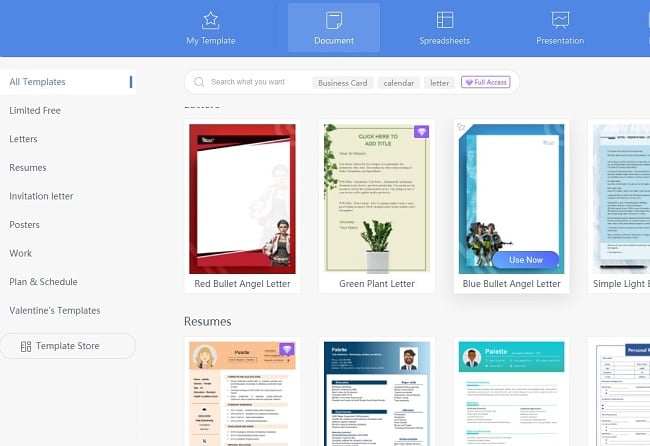
WPS 계정에 가입하면, 온라인 WPS Docs 및 1GB 클라우드 스토리지에도 액세스할 수 있습니다. 또한 다운로드 버전에 따라오는 기능과 툴이 모두 제공되며, 실시간 협업 기능까지 추가로 누릴 수 있습니다. 클라우드에 있는 모든 파일은 암호화되므로 권한 있는 사용자만 파일을 보고 편집할 수 있습니다.
무료 WPS 계정을 이용하시면 Writer뿐만 아니라 Spreadsheet, Presentation, PDF Editor에 무제한 액세스할 수 있습니다. WPS에는 탭 인터페이스가 있는데, 이러한 프로그램이 모두 필요한 프로젝트를 작업할 때 이 인터페이스를 이용하면 참 편리합니다.
2. LibreOffice Writer: 모든 주요 형식에 호환 가능하고 완전히 사용자 지정 가능한 텍스트 에디터
- AutoCorrect 및 AutoComplete 툴
- 폭넓은 문서 유형을 위한 템플릿
- 6개의 다른 오피스 툴로 번들됨
- 무료 오픈 소스 소프트웨어
LibreOffice는 무료 오픈 소스 프로그램으로, 인기 Apache OpenOffice에서 포크된 프로그램입니다. 무료 Word 대안 프로그램으로 설계되었으며 대부분의 기능을 Word에서 착안하여 탄탄한 대안 프로그램으로 자리 잡았습니다.
LibreOffice의 Writer 앱에는 대부분의 문서를 작성하고 디자인하는 데 필요한 기능이 있습니다. 다양한 글꼴, 색상, 머리글 스타일, 서식 옵션이 있습니다. 엄선된 템플릿이 제공되며 간단한 메모 및 노트부터 그래프, 차트, 다이어그램이 포함된 복잡한 보고서까지 모든 작업을 처리할 수 있습니다.
LibreOffice는 실시간 AutoCorrect 맞춤법 검사기뿐만 아니라 AutoComplete 기능도 있습니다. 이 기능은 타이핑할 때 시간을 절약해주고 부주의하게 발생하는 실수를 방지하기 위해 흔한 단어와 구절을 제안합니다. 통합 사전을 이용하고 문서를 스캔하여 맥락을 이해하고 제안사항을 개선합니다. 가장 실망스러웠던 점은 문법 검사기가 꽤 기본적인 수준밖에 되지 않으며 고급 툴을 제공하지 않는다는 점이었습니다.
LibreOffice는 Word 및 WPS 문서와 호환 가능하며, DOC, DOCX, WPS, PDF를 이용하여 파일을 저장할 수 있으므로 다른 사람과 손쉽게 공유할 수 있습니다.
LibreOffice Writer 툴을 이용하면 문서 소유자가 문서 공유 및 협업을 위해 접근 권한을 설정할 수 있습니다. 하지만, 한 번에 한 명의 사용자만 파일을 열 수 있습니다. 다른 사람이 문서를 보고 있으면, 문서가 잠깁니다. “보기 전용” 액세스 권한을 가진 경우에만 예외입니다.
Writer는 무료 LibreOffice 다운로드로 이용할 수 있는 프로그램 중 하나에 불과합니다. 또한 프레젠테이션, 스프레드시트, 데이터베이스 등을 생성하기 위한 몇몇 다른 앱과 함께 번들이 제공되기도 합니다.
3. Google Docs: 실시간 협업을 위한 사용자 특정 액세스 할당
- 신뢰할 수 있는 철자 및 문법 검사기
- 진행 상황이 Google Drive에 자동으로 저장됨
- Word 문서와 호환 가능함
Google Docs는 매우 기본적이긴 하지만 매우 좋은 워드 프로세서입니다. Google Docs를 이용하려면 온라인 상태여야 하지만, 확장 프로그램을 다운로드하면 오프라인 상태에서도 문서를 편집할 수 있으며, 인터넷에 다시 연결됐을 때 자동으로 동기화됩니다. 온라인으로 작업하기만 하면, Google Docs는 여러분이 입력할 때 자동으로 진행 상황을 저장합니다. 덕분에 컴퓨터가 충돌하거나 실수로 진행 상황을 저장하지 않고 다른 웹사이트로 이동하더라도 작업한 내용을 모두 잃게 되는 불상사를 막아준 적이 많이 있습니다.
Google Docs를 이용하는 법은 쉽습니다. 템플릿을 선택하거나 빈 문서에서 시작할 수 있습니다. 100개 이상의 글꼴 및 스타일 지정 옵션에 액세스하여 여러분이 원하는 모습의 문서를 이용할 수 있습니다. Google Drive 및 Google Photos 계정에서 이미지를 업로드하거나 컴퓨터, 핸드폰, 또는 URL에서 Google Drive 및 Google Photos 계정으로 이미지를 업로드할 수 있습니다. Google은 개인 설정한 워터마크를 Docs에 추가할 수 있는 옵션을 최근에 추가하였습니다.
Google Docs는 통합 음성 입력 기능을 제공합니다. 하지만, 일부 실수를 내긴 하기 때문에 긴 글이나 책을 작성하는 데에는 적합하지 않습니다.
그 누구와도 문서를 공유하고 사용자 특정 액세스 권한을 할당할 수 있습니다. 많은 사람들이 문서를 동시에 열람하고 편집할 수 있으며 댓글도 남길 수 있습니다. 이 점에서 실시간 협업에 탁월합니다.
Google Docs는 Google 계정이 있는 사람이면 누구든지 무료로 이용할 수 있습니다.
4. FocusWriter: 방해 요소를 차단하는 깔끔한 인터페이스
- 전체 화면을 덮어서 방해 요소 제한
- 생산성 향상을 위한 툴
FocusWriter는 워드 프로세서로 생산성을 향상하도록 고안되었습니다. 기본적으로 모든 툴바는 숨겨져 있으므로 방해 요소 없이 문서에 집중할 수 있습니다. 글꼴 변경, 머리글 추가, 서식 옵션을 위해 툴바를 봐야 한다면, 페이지 가장자리에 마우스를 올려놓아야 합니다. 생산성 유지에 도움이 된다고 생각했던 또 다른 툴은 Focused Text입니다. 이 기능은 제가 작업하고 있지 않은 텍스트를 백그라운드로 페이드합니다. 이 기능 덕분에 제가 작성하고 있는 문단이 눈에 띄고, 이전에 작성한 내용이 눈에 들어오지 않아서 집중력을 유지하는 데 도움이 됩니다.
집중력 유지에 도움이 되도록 설계된 다양한 알림을 설정할 수 있습니다. 예를 들어, 특정 단어 또는 단락 수를 작성하면 알림을 받도록 설정할 수 있습니다. 또한 특정 기간 이후에 설정할 수 있는 타이머도 있습니다. 이러한 기능으로 단어 수 또는 시간과 같은 목표를 설정할 수 있으며 진행 상황을 확인하기 위해 글 작성을 멈출 필요 없이 알림이 울릴 때까지 계속 글을 작성하기만 하면 됩니다.
FocusWriter는 초안을 작성하기에는 좋지만, 문서 편집이나 수정에는 좋지 않습니다.
5. Jarte: 열려 있는 다른 문서에 손쉽게 액세스할 수 있는 탭 인터페이스
- 탭 인터페이스를 통해 손쉬운 멀티태스크 처리
- 즐겨찾기로 표시된 글꼴, 문서, 파일에 빠르게 액세스 가능함
Jarte는 마이크로소프트 WordPad 워드 프로세싱 엔진에 구축되었습니다. 하지만, 고급 기능 및 툴이 없는 WordPad와는 달리, Jarte는 방해 요소를 제한하고 이용하기 쉬운 몇몇 기능을 제공합니다.
Jarte에는 탭 인터페이스가 있어서, 항상 다수의 문서를 열어두는 경우에 유용합니다. 열려 있는 모든 창을 보는 대신에, 탭을 클릭해서 필요한 파일을 빠르게 찾을 수 있습니다.
Jarte에는 통합 맞춤법 검사기 및 동의어 사전이 있어서 글의 품질을 개선하는 데 도움이 됩니다. 제가 유용하다고 생각했던 다른 기능은 글꼴을 즐겨찾기로 지정하여 빠르게 접근하고 한 번의 클릭만으로 북마크 지정하여 전체 문서를 다 읽어보지 않더라도 특정 문장, 단어 또는 단락을 찾을 수 있는 기능이었습니다.
Jarte는 DOC, DOCX, RTF 파일 확장 프로그램과 호환 가능합니다. Jarte는 서식 있는 텍스트, 일반 텍스트, Word 문서 형식을 지원하며, 여러분이 글을 작성하고 있을 때 문서를 PDF 문서 또는 HTML로 내보내기 할 수 있습니다.
Jarte는 무료로 다운로드할 수 있지만, 무료 버전에는 WPS에는 있는 고급 서식, 스타일 지정 및 편집 툴이 일부 빠져 있습니다.
Word가 여러분에게 맞지 않는다면..
마이크로소프트 Word는 우수한 워드 프로세서입니다. Word에는 에디터, 수준 높은 맞춤법 및 문법 검사기, 사용자 지정 가능한 스타일 지정 및 서식 옵션, 수백 개의 전문 및 개인 템플릿이 있으며, 다른 모든 Microsoft 365 앱과도 호환됩니다. 사람들이 Word에 대해 가장 불만스럽게 생각하는 점은 바로 가격입니다.
- 무료 고품질 문서 작성 및 편집 툴을 원하신다면, WPS Office를 Word 대안 프로그램으로 강력 추천합니다. 다양한 템플릿, 글꼴, 서식, 스타일 지정 옵션이 제공되며 47개의 문서 형식과 호환 가능합니다.
- 오픈 소스 소프트웨어를 선호한다면, LibreOffice를 이용하시면 됩니다. LibreOffice Writer 툴은 기능은 Word와 유사하지만, 구식 인터페이스를 이용합니다(Word 2003와 유사함).
자주 묻는 질문
WPS는 무료인가요?
네! WPS에는 완전 무료 패키지가 있습니다. 이 패키지에서는 Writer 앱뿐만 아니라 Spreadsheet, Presentation, PDF Editor를 무료 다운로드할 수 있습니다. 데스크톱 또는 모바일 앱을 이용하기 위해 무료 계정을 생성할 필요는 없지만, 무료 계정을 생성하면 WPS Docs 클라우드 및 1GB 무료 공간에 액세스할 수 있습니다.
WPS는 안전한가요?
저는 WPS 파일을 다운로드하고 바이러스, 멀웨어, 랜섬웨어, 트로이 목마 또는 컴퓨터에 손상을 가할 수 있는 번들 소프트웨어가 없는지 테스트해보았습니다. 공식 WPS 버전을 이용하고 크랙 버전 또는 불법 복제 버전은 인스톨러 패키지에 악성 소프트웨어가 포함되어 있을 수도 있으므로, 크랙이나 불법 복제 버전을 이용하지 마세요.
Word와 WPS 중에서 어느 것이 더 나은가요?
워드 프로세서로만 보면 Word와 WPS는 매우 유사합니다. 둘 다 폭넓은 템플릿, 글꼴, 스타일, 서식 옵션을 제공합니다. 하지만, 추가 기능 면에서는 Word에는 엣지가 있으며, 돈을 내야 하긴 합니다. Word의 장점은 150개 이상의 문법 실수를 잡아내는 프리미엄 에디터와 Microsoft 365 앱의 전체 제품군을 이용할 수 있다는 점입니다. 하지만, 무료 Word 대안으로는 오피스 툴 번들이 제공되는 WPS의 혜택을 이길 만한 패키지가 없습니다.

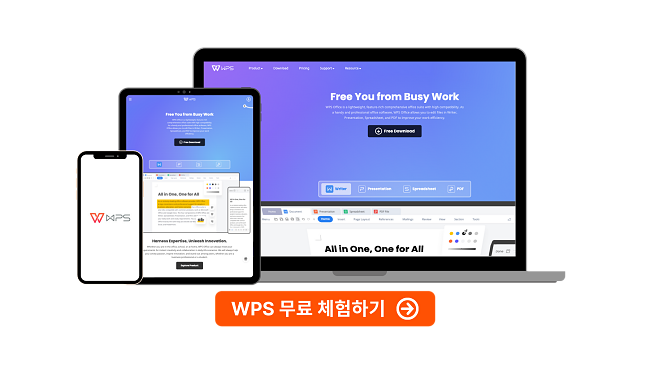



댓글 달기
취소